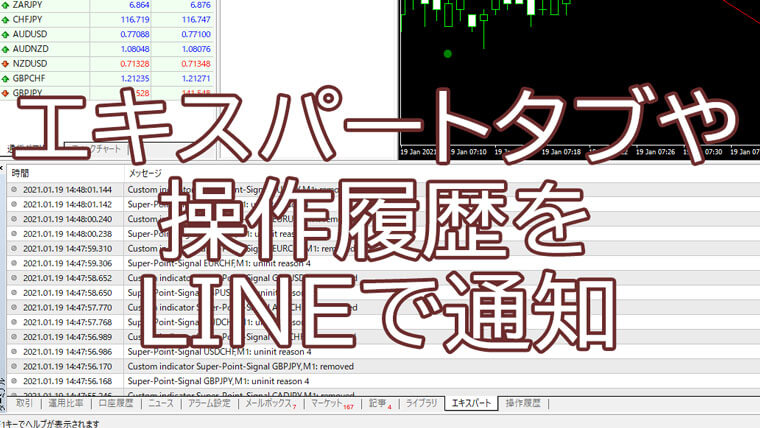・ご利用にはDLL許可が2箇所必要ですので、こちらを参考に設定を変更してください。
※重要
2025年4月1日にLINEnotifyのサービスが終了するため、LINE通知機能がご利用できなくなります。
エキスパートタブや操作履歴タブの内容をLINEで送信するインジケーター「SYSFAC_LineExpertTab」
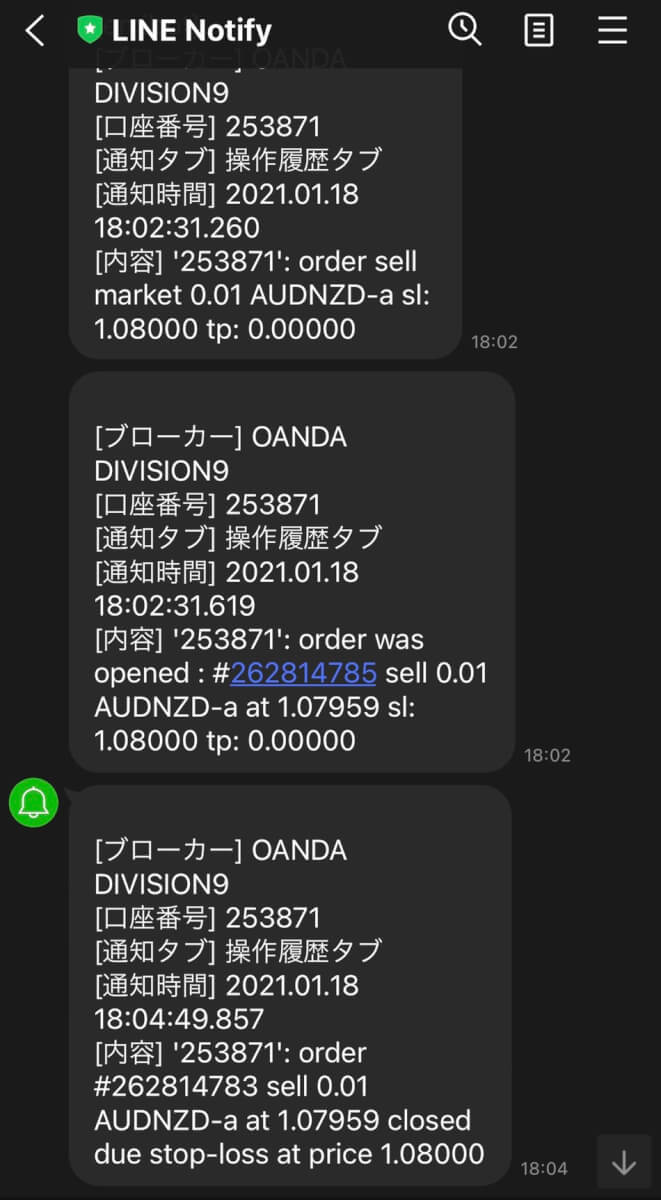
今回ご紹介するツールは、MT4のエキスパートタブや操作履歴タブの内容をLINEで送信するインジケーター「SYSFAC_LineExpertTab」です。
MT4に適用するとエキスパートタブや操作履歴タブの内容がリアルタイムでLINEに送信されます。
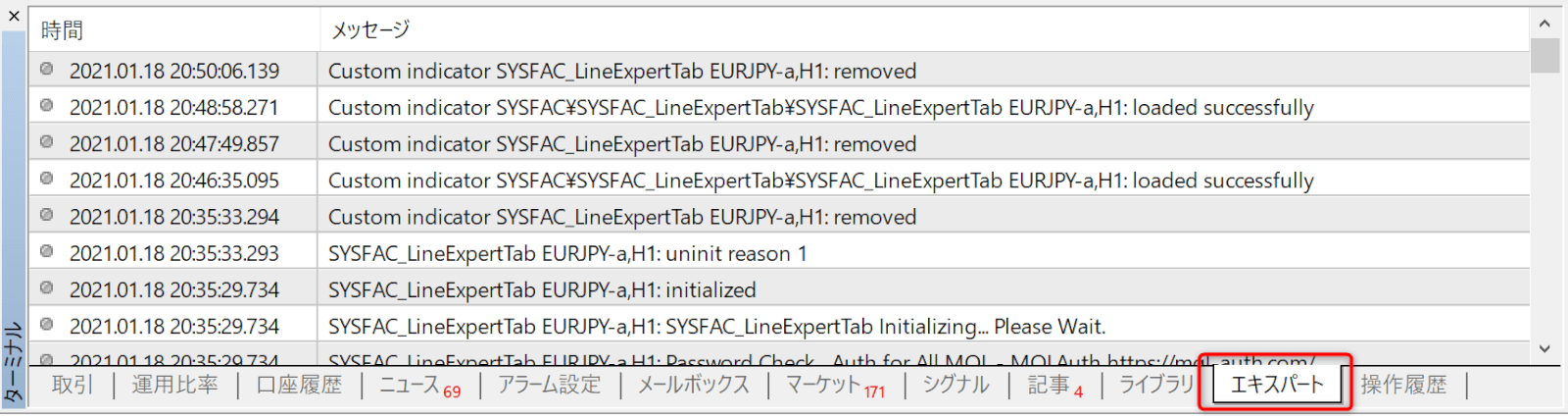 こちらがエキスパートタブです。
こちらがエキスパートタブです。
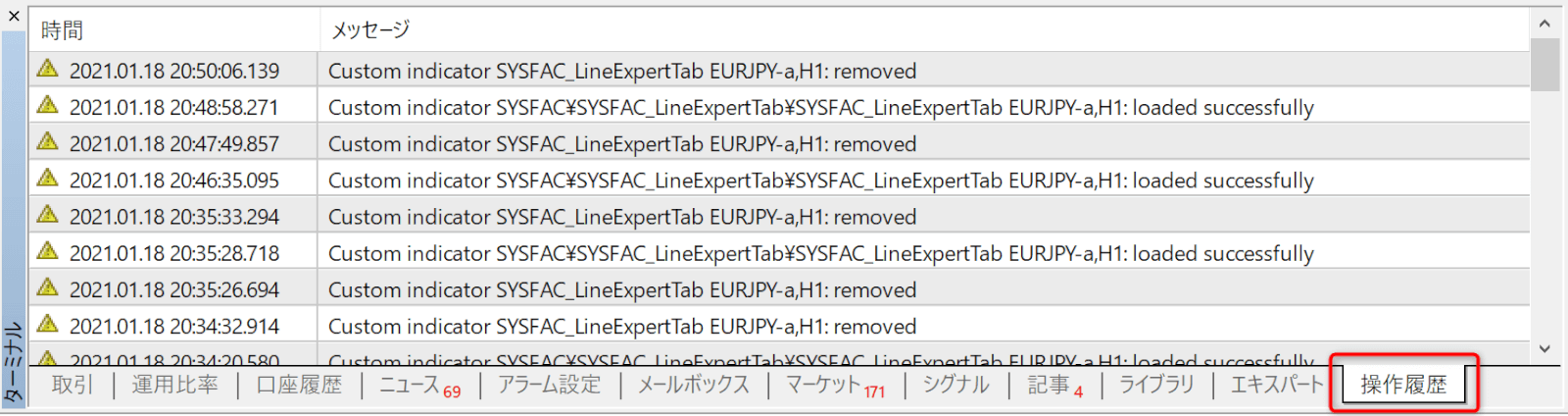 こちらが操作履歴タブです。
こちらが操作履歴タブです。
チャート適用時にパスワードが求められますので、そこに【114510】と入力すれば利用することが出来ます。
LINEでメッセージを送信するには、LINE Notifyトークンが必要
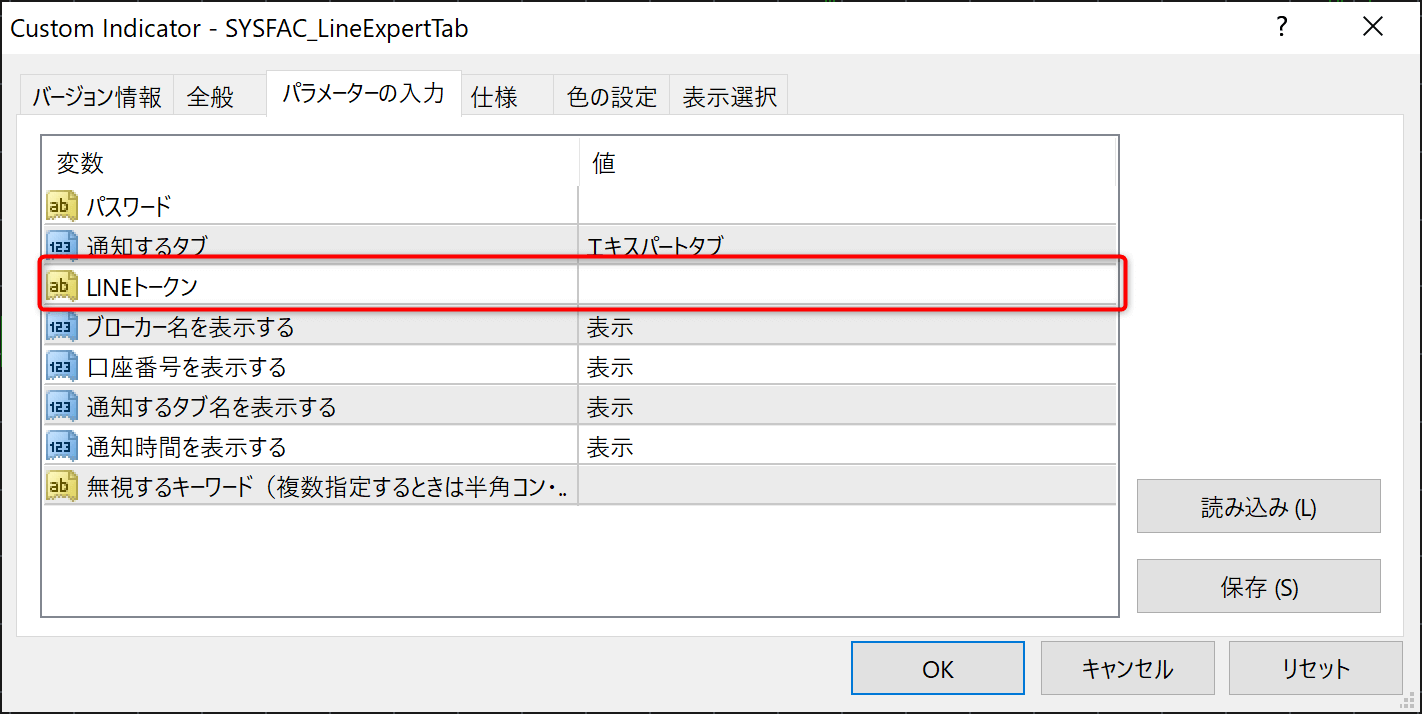 LINE送信用のインジケーターですので、トークンの設定は必須です。
LINE送信用のインジケーターですので、トークンの設定は必須です。
「LINE Notify Token」の取得方法に関してはこちらの記事を参考にして下さい。

LINEで送信するタブの設定
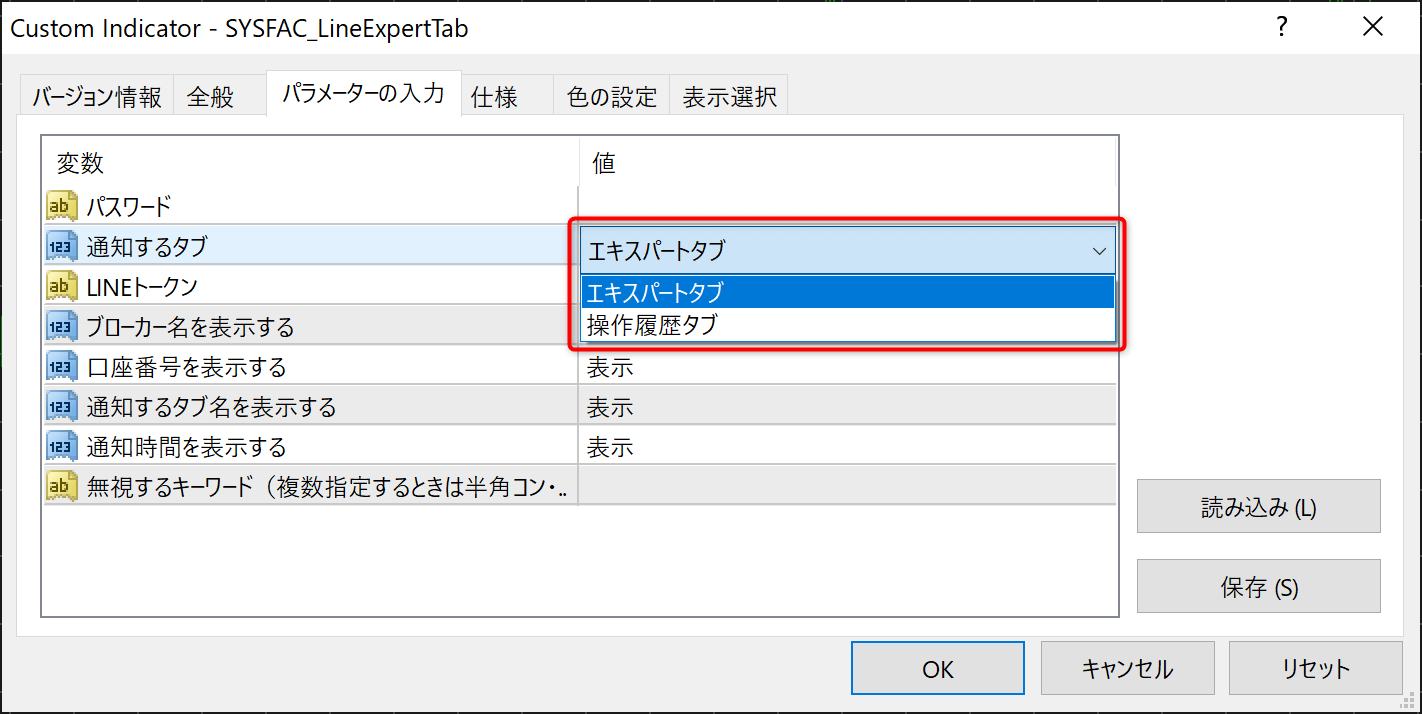 LINEで送信するタブを選択することができます。
LINEで送信するタブを選択することができます。
通常、エキスパートタブにはEAが出力するメッセージやエラー内容、インジケーターの適用などのログが表示されます。操作履歴タブには注文の送信状態や約定に関するログが表示されます。
エキスパートタブと操作履歴タブ両方の内容を送信したい場合はSYSFAC_LineExpertTabを2つチャートに適用し、それぞれ「エキスパートタブ」と「操作履歴タブ」を選択してください。
送信する内容の設定
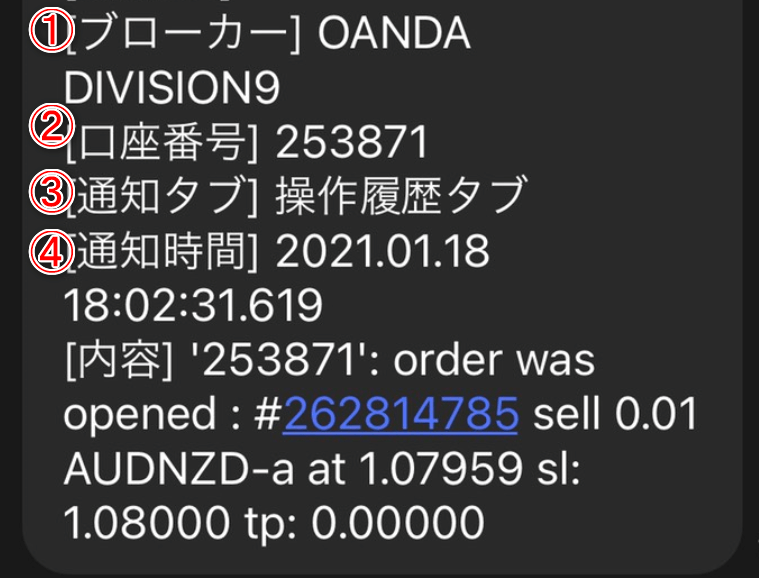 LINEには、送信内容のほかに「ブローカー名」「口座番号」「通知タブ」「通知時間」が送信されます。
LINEには、送信内容のほかに「ブローカー名」「口座番号」「通知タブ」「通知時間」が送信されます。
①ブローカー名:どのMT4から送信されたのか判別するために利用します。
②口座番号:どのMT4から送信されたのか判別するために利用します。同じブローカーで複数口座稼働しているときはこちらも利用してください。
③「エキスパートタブ」と「操作履歴タブ」どちらの内容なのかを表示します。
④情報がMT4に表示された時間を表示します。
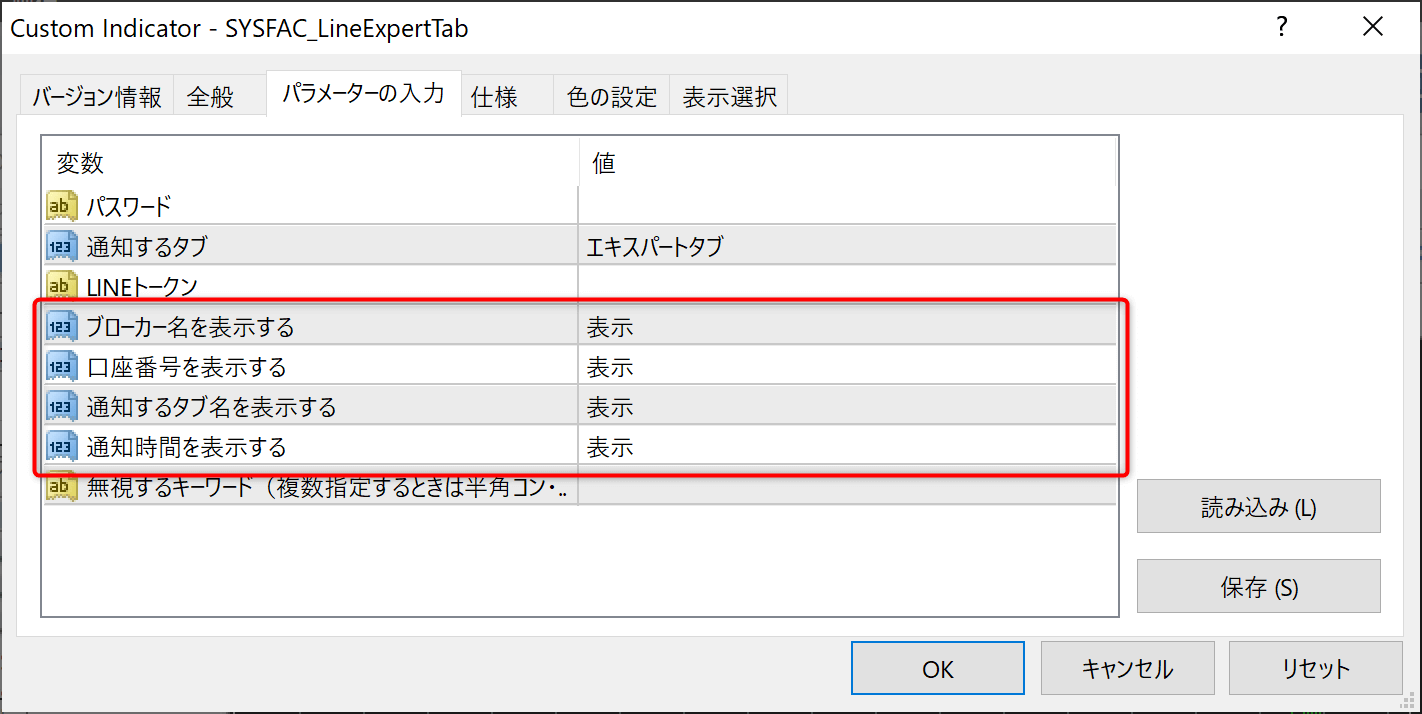 これらの内容が不要な場合は、このパラメータで非表示にすることができます。
これらの内容が不要な場合は、このパラメータで非表示にすることができます。
無視するキーワードの設定
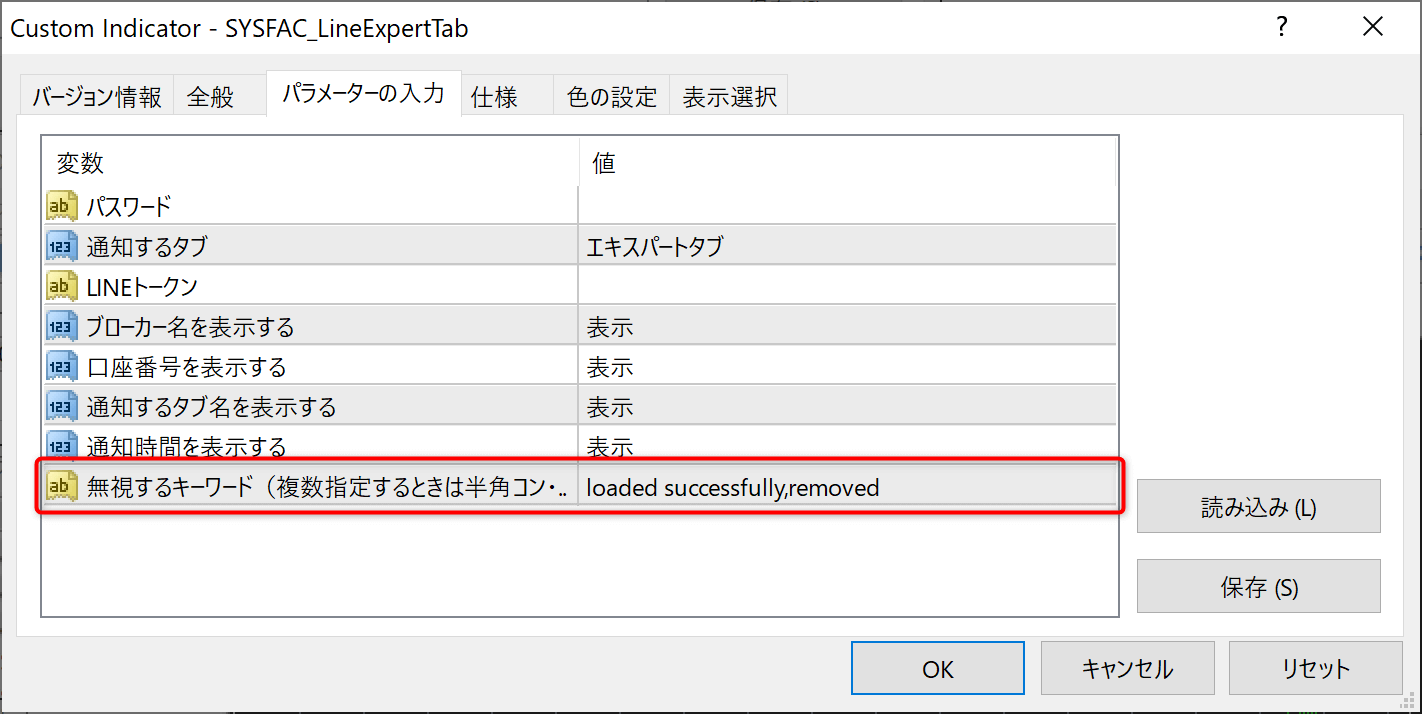 送信したくない内容がある場合は「無視するキーワード」を設定します。
送信したくない内容がある場合は「無視するキーワード」を設定します。
全ての内容を送信したくない場合は、無視したい内容に含まれる単語や文章を「無視するキーワード」のパラメータに入力すれば、その単語や文章が含まれる内容は送信されなくなります。
複数指定したい場合は半角コンマ[,]で区切ってください。上の画像ではインジケーターを適用したときにエキスパートタブに表示される「loaded successfully」と、インジケーターを削除したときに表示される「removed」を指定して、インジケーターの適用削除メッセージを送信しないように設定したものです。半角スペースは単語の一部とみなされますので、余分なスペースが入らないよう注意してくださいね。